CAD对齐快捷键怎么用
发布时间:2021年09月28日 11:35
在大家使用CAD制图的过程中,需要使用到各种各样的技巧,其中就包括一些快捷键,熟练使用这些快捷键不仅可以大大提高我们的制图速率还能做到高效率的同时锻炼我们的CAD制图技术,对齐快捷键就是其中的一种,我们用对齐快捷键可以对齐图形,(不能对齐文字)。但在我们制图的过程中还是有很大用处的,接下来让我们用简单的图文来介绍一下吧。
1、首先大家打开我们的CAD,绘制我们需要对齐的图形,这里可以用直线绘制,但必须对齐前必须要用鼠标左键选中两部分需要对齐的图形,(如图所示)。
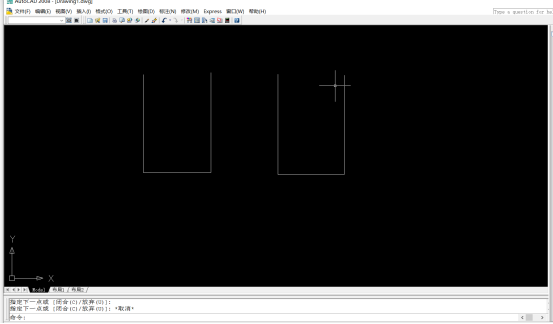
2、在输入框中输入AL对齐命令。随后按下空格。如下图所示,(如图所示)。
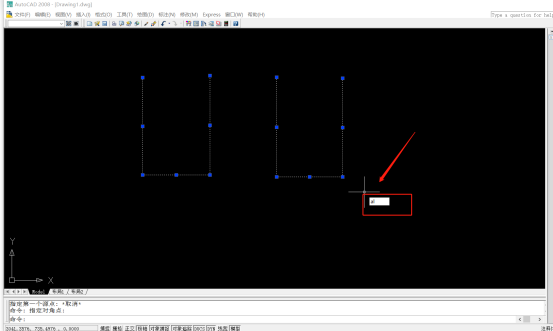
3、选择需要对齐的图形,(如图所示)。
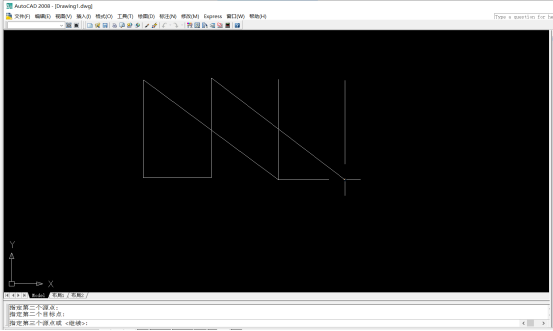
4、最后大家输入Y选择是即可完成对齐。如下图所示。
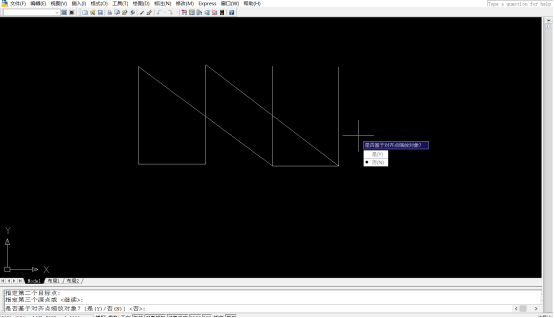
5、输入命令“Y”后回车可得到对齐图形如下图
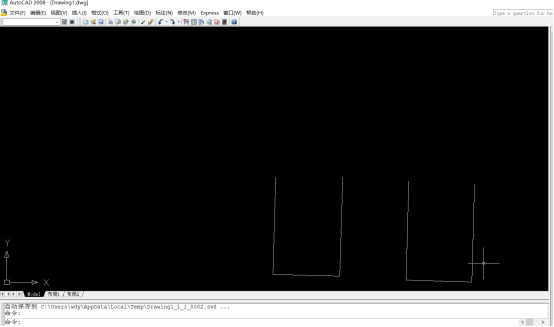
这样我们就能将两个所需的图形对齐啦,在CAD制图过程中我们难免会遇到各种各样的小问题,要想快速解决他们,这就需要我们拥有扎实的基础,而CAD快捷命令只是基础中的一部分,要想绘制出高级的工程图等等还需长时间的努力来洗涤,任重而道远,只要有恒心有毅力,我们就能在学习CAD的道路上不断披荆斩棘克服各种困难。
本篇文章使用以下硬件型号:联想小新Air15;系统版本:win10;软件版本:CAD 2008。




